Text Schriftart in Photoshop CS5 So ändern - Lösen Sie Ihre Tech
Photoshop CS5 hat so viele verschiedene Werkzeuge und Dienstprogramme Ihre Bilder zu bearbeiten, die es sehr einfach sein kann, einige der grundlegenden diejenigen zu übersehen. Die Möglichkeit, das Aussehen der Zeichen zu ändern, wird in den meisten Programmen gefunden, so dass wir gekommen sind, es zu nehmen für selbstverständlich. Die Filter und Schicht Styling-Optionen sind viel interessanter als die Schriftoptionen, und man könnte vergessen, wie effektiv ein Schriftwechsel sein kann. Aber Sie können Ihren Text Schriftart in Photoshop CS5 zu jeder Zeit (vorausgesetzt, dass Sie die Textebene nicht gerastert haben) ändern und einen ganz neuen Look für Ihr Bild gewinnen. Wenn Sie nicht die Auswahl von Schriftarten Sie nicht wie in Photoshop CS5, können Sie hier lernen zu lesen, wie mehr Schriftarten in Photoshop hinzuzufügen.
Edit Text Schriftart in Photoshop
Beginnen Sie mit Ihrem Bild in Photoshop öffnen, die die Textebene, deren Schriftart enthält, die Sie ändern möchten.
Klicken Sie auf Fenster am oberen Rand des Photoshop-Fenster, klicken Sie auf die Zeichen Option. Dies wird ein Panel angezeigt, wie das Bild unten aussieht.
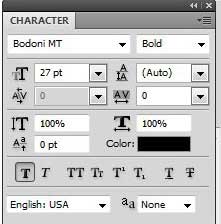
Drücken Sie die F7-Taste auf Ihrer Tastatur, um die Ebenen-Bedienfeld angezeigt werden (falls es nicht bereits angezeigt wird) und dann auf die Textebene, die Sie bearbeiten möchten.
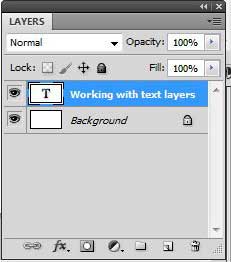
Klicken Sie auf das Text-Werkzeug in der Werkzeugleiste auf der linken Seite des Fensters.
Klicken Sie irgendwo in Ihrem Text, und drücken Sie Strg + A den gesamten Text auszuwählen.
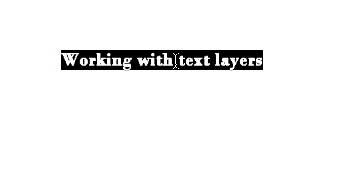
Klicken Sie auf die Schriftart im Dropdown-Menü auf dem Zeichenfenster, dann wählen Sie die Schriftart, die Sie anstelle der aktuellen Option verwenden möchten. Ihr Text wird zu dieser Schriftart wechseln.
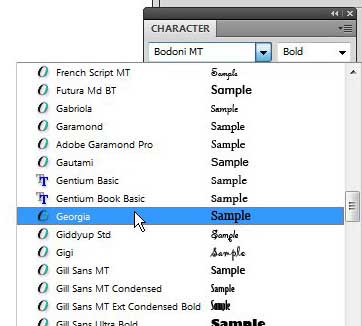
Während Sie alle Ihren Text auf dieser Ebene hervorgehoben haben, können Sie die anderen Tools auf dem Zeichenfenster verwenden, um einige Universal-Änderungen vornehmen, wenn Sie möchten. Zum Beispiel gibt es Optionen, um den Abstand zwischen den Zeichen, die Textgröße und der Textfarbe einzustellen. Sie können auch die Symbole am unteren Rand des Panels verwenden, Ihren Text zu unterstreichen, die einen Faux-bold Stil hinzufügen oder konvertieren den gesamten Text auf Groß- und Kleinschreibung. Experimentieren Sie mit den verschiedenen Symbolen und Drop-Down-Menüs die Optionen zur Verfügung, um Sie zu sehen. Sie können Ihre letzte Aktion durch Drücken von Strg + Z auf der Tastatur immer rückgängig gemacht werden.